Хранить личные файлы на компьютере, к которому имеют доступ другие пользователи — далеко не самая лучшая идея. Конфиденциальные данные необходимо хранить на флешке, карте памяти или внешнем жёстком диске, причём лучше всего в зашифрованном виде. Впрочем, если другого выхода нет, можно и на компьютере, даже корпоративном, воспользовавшись Anvide Seal Folder — бесплатной программой, предназначенной для
скрытия папок и файлов от чужих глаз. Несмотря на то, что разработчик прекратил развитие проекта, Anvide Seal Folder по-прежнему пользуются популярностью, выгодно отличаясь от других подобных приложений, в частности, от Secure Folders, Wise Folder Hider и WinMend Folder Hidden, неспособных обеспечить сколь-либо эффективную защиту.
Anvide Seal Folder – как защитить папки от просмотра другими пользователями

Чтобы понять, чем именно хороша Anvide Seal Folder, нужно познакомиться с ней поближе, чем мы сейчас и займёмся. Поскольку официальный сайт разработчика более не доступен, мы скачали программу со свободного источника. Первая попытка установки закончилась неудачей — по какой-то причине мастер-установщик вылетал уже на втором шаге, при этом в логах создавалась запись об ошибке с кодом исключения 0xc0000005 и указанием на сбойную библиотеку c32plugin.dll. Возможно, в скачанной нами версии 5,29 присутствовал баг, кроме того, проверка установочного файла этой версии на VirusTotal выявила довольно таки высокий уровень обнаружения угроз.
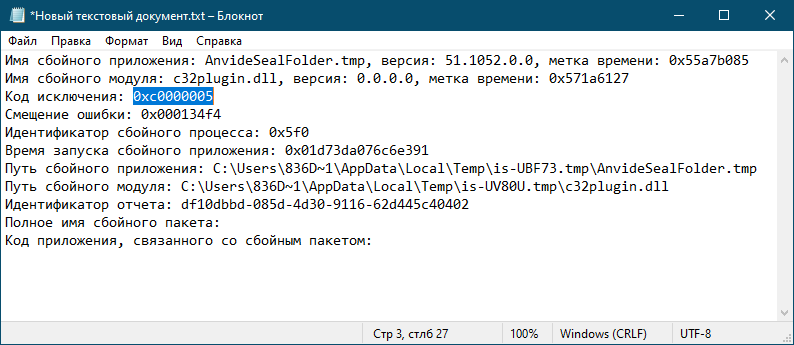
В общем, мы решили не рисковать и нашли установочный файл версии 5,25. На этот раз установка прошла без ошибок, да и VirusTotal ничего не показал. При первом запуске программа предложила выбрать язык интерфейса и принять лицензионное соглашение.
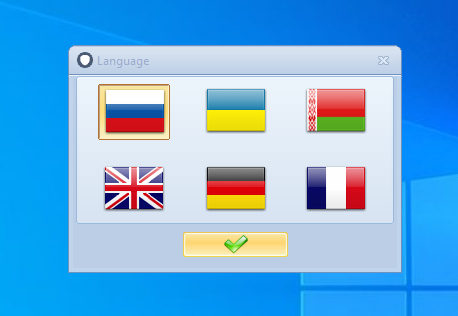
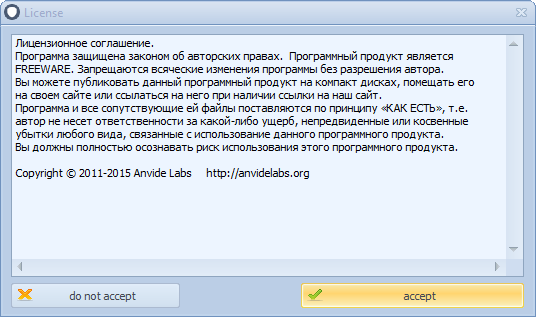
После принятия оного открылось окно с простым, немного мультяшным интерфейсом, представленным панелью инструментов и пустой областью. На панели располагаются девять значков, из которых интерес представляют первые семь.
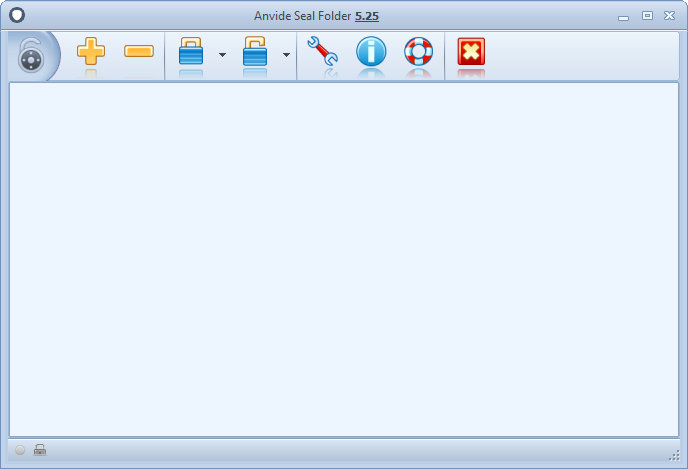
• Значок в виде круглого замка. Позволяет установить мастер-пароль на запуск Anvide Seal Folder. Рекомендуем воспользоваться данной опцией, это защитит саму утилиту, мастер-пароль не позволит запускать её другим пользователям.
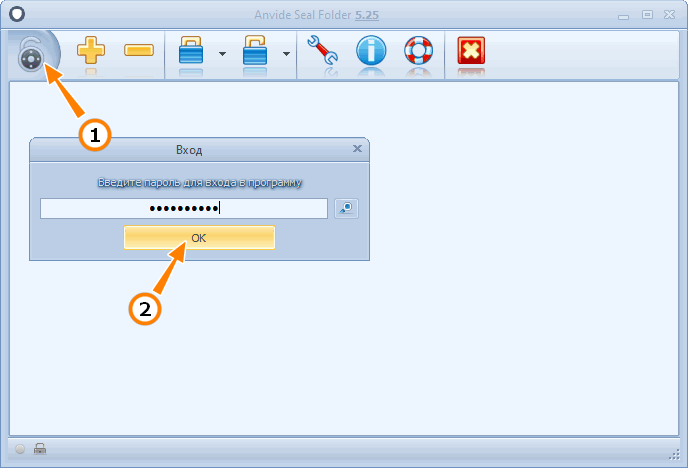
• Значки «+» и «-». Добавляют и удаляют скрываемые каталоги. Нажмите «плюс», чтобы добавить нужную вам папку в список контролируемых. Само по себе добавление элемента не защищает его, чтобы сделать его недоступным, нужно нажать голубой значок в виде прямоугольного закрытого замка.
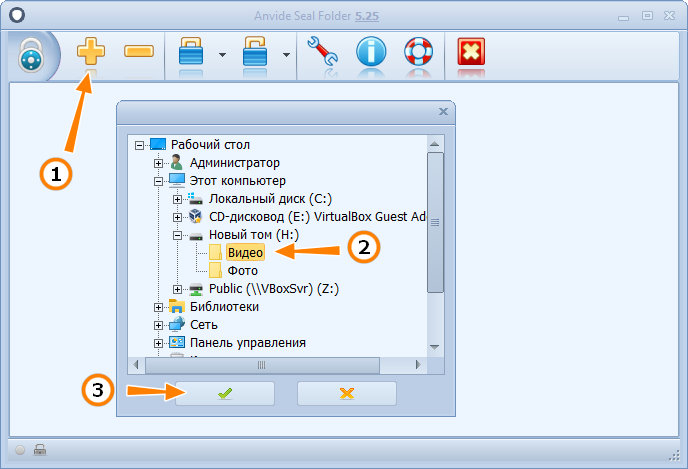
• Значки-замки. Значок в виде закрытого замка закрывает доступ к папке, значок в виде замка открытого, соответственно, восстанавливает доступ. Если папок в списке несколько, можно закрыть или открыть к ним доступ сразу, кликнув по импровизированной стрелке рядом со значком и выбрав в меню соответствующую опцию. Но лучше всё-таки закрывать доступ к каждой папке отдельно. Почему? Потому что при ограничении доступа ко всем папкам сразу будет использован пустой пароль, тогда как закрытие папок по отдельности позволяет установить пароль и подсказку к нему для каждой из них.
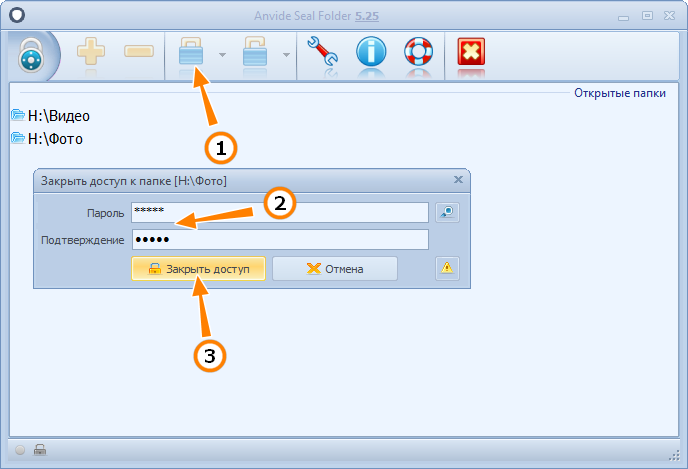
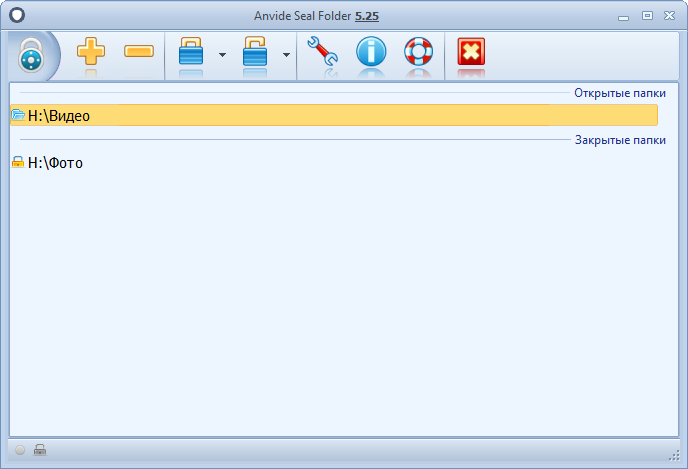
Учитывайте этот момент, если решите использовать программу без мастер-пароля. Чтобы разблокировать папку, кликните по ней дважды или нажмите значок в виде открытого замка, введите пароль и нажмите «Открыть доступ».
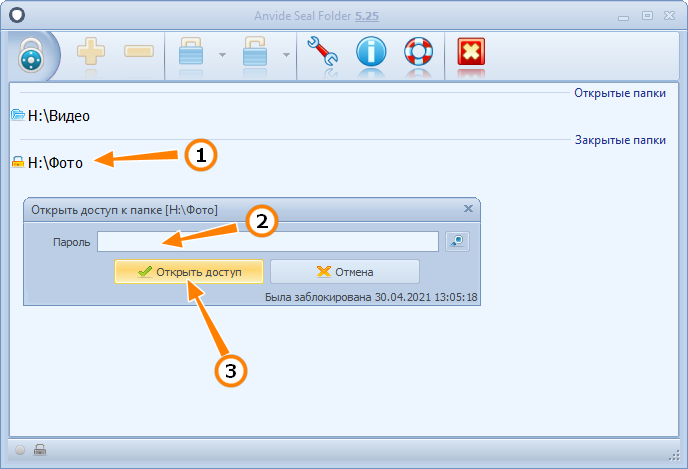
По большому счету это всё, что нужно уметь пользователю Anvide Seal Folder. Есть, однако, ещё один важный момент, о котором следует знать. Когда вы устанавливаете защиту для папки, программа автоматически перемещает её в каталог $RECYCLE.BIN → .secure. → 0000000, где 0000000 — произвольное число, которое у каждого будет своё. У нас это, к примеру, 80022782. Если в свойствах папок и поиска вы включите отображение защищённых системных файлов, то в корне диска сможете увидеть папку $RECYCLE.BIN, а в ней — папку .secure.
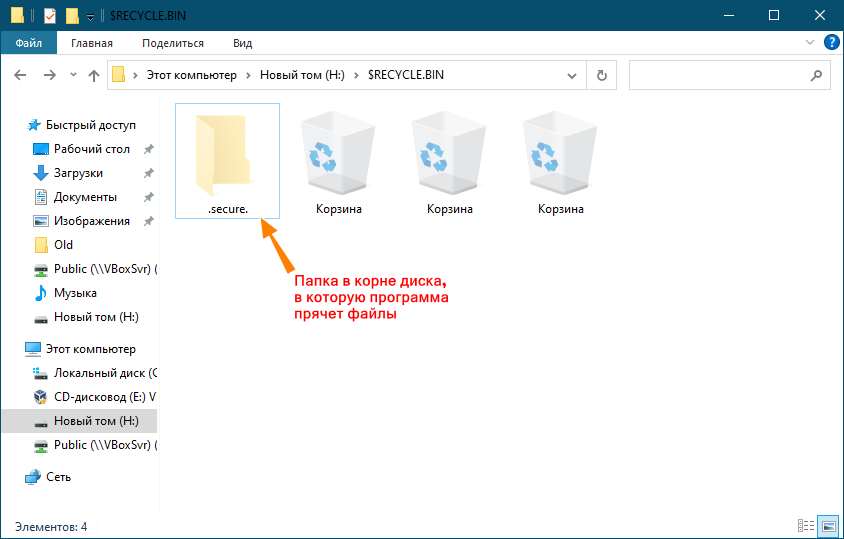
Открыть её средствами Windows не получится, но это не означает, что её вообще нельзя открыть. Например, шестнадцатеричный редактор WinHex позволяет обходить ограничения файловой системы NTFS, получая доступ к недоступным объектам. Открыв раздел в WinHex и выбрав опцию «Recover/Copy», можно скопировать содержимое каталога .secure. на рабочий стол и без проблем открыть его соответствующим программным обеспечением.
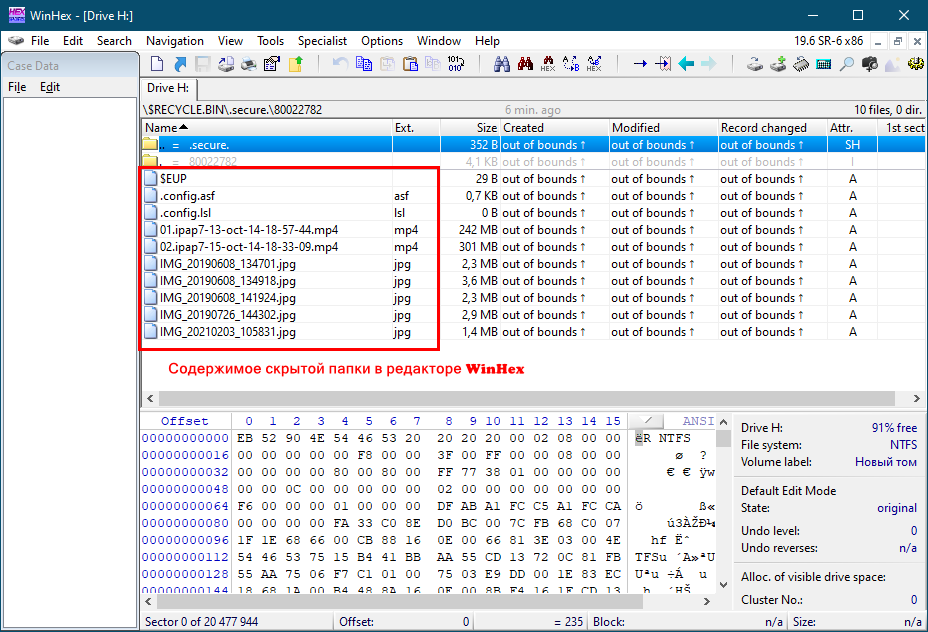
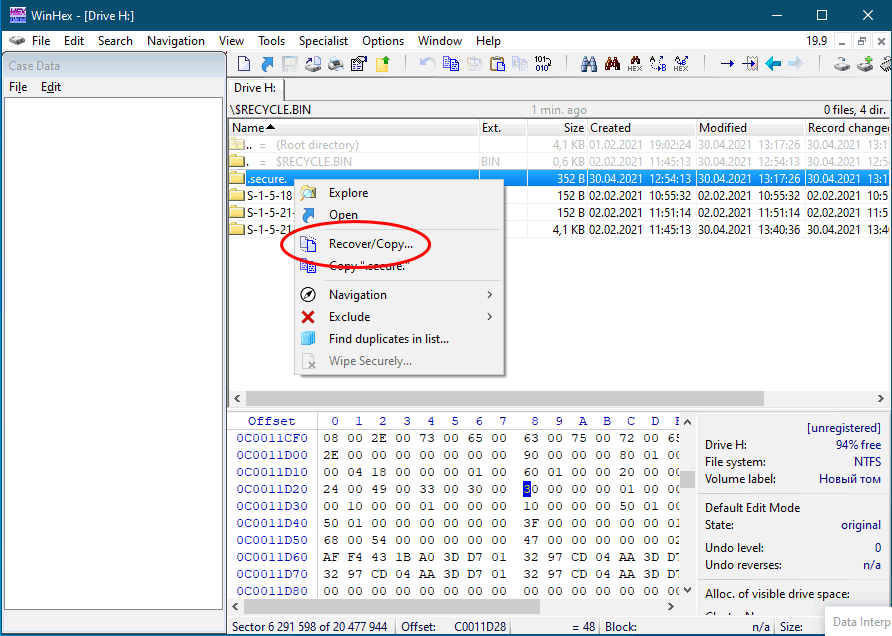
Поэтому, если таки решите взять Anvide Seal Folder на вооружение, помимо парольной защиты, которая в действительности не защищает, обязательно используйте шифрование. Сразу после установки программы зайдите в её настройки и на вкладке «Уровень защиты» перетащите ползунок в крайнее правое положение.
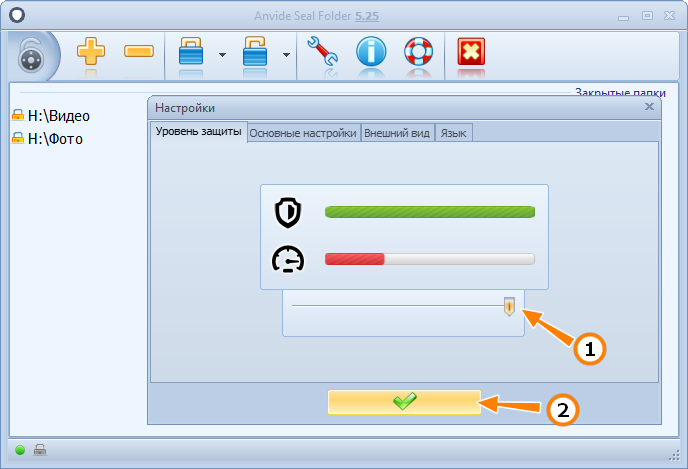
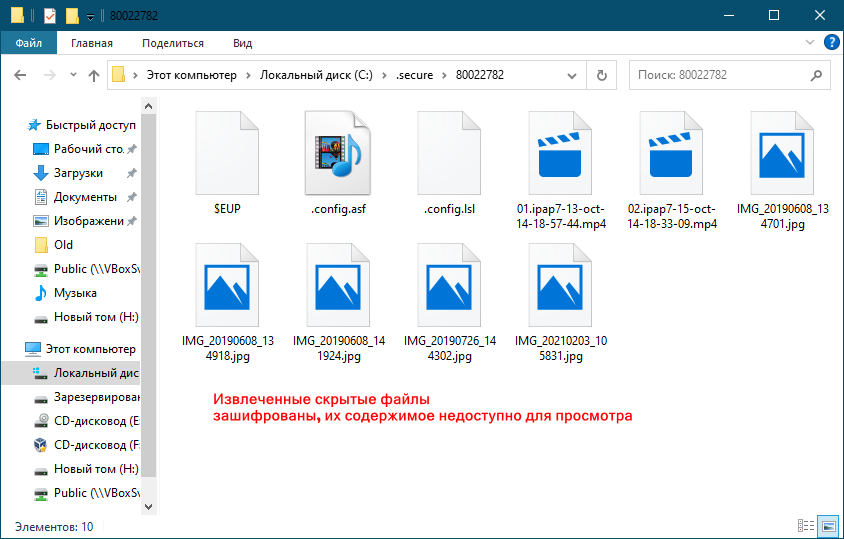
Это включит шифрование содержимого каталогов и, если даже кто-то получит доступ к папке .secure. и скопирует хранящиеся в ней файлы, то всё равно не сможет их открыть, разве что ему удастся взломать сам алгоритм шифрования, используемый Anvide Seal Folder.
 Чтобы понять, чем именно хороша Anvide Seal Folder, нужно познакомиться с ней поближе, чем мы сейчас и займёмся. Поскольку официальный сайт разработчика более не доступен, мы скачали программу со свободного источника. Первая попытка установки закончилась неудачей — по какой-то причине мастер-установщик вылетал уже на втором шаге, при этом в логах создавалась запись об ошибке с кодом исключения 0xc0000005 и указанием на сбойную библиотеку c32plugin.dll. Возможно, в скачанной нами версии 5,29 присутствовал баг, кроме того, проверка установочного файла этой версии на VirusTotal выявила довольно таки высокий уровень обнаружения угроз.
Чтобы понять, чем именно хороша Anvide Seal Folder, нужно познакомиться с ней поближе, чем мы сейчас и займёмся. Поскольку официальный сайт разработчика более не доступен, мы скачали программу со свободного источника. Первая попытка установки закончилась неудачей — по какой-то причине мастер-установщик вылетал уже на втором шаге, при этом в логах создавалась запись об ошибке с кодом исключения 0xc0000005 и указанием на сбойную библиотеку c32plugin.dll. Возможно, в скачанной нами версии 5,29 присутствовал баг, кроме того, проверка установочного файла этой версии на VirusTotal выявила довольно таки высокий уровень обнаружения угроз. 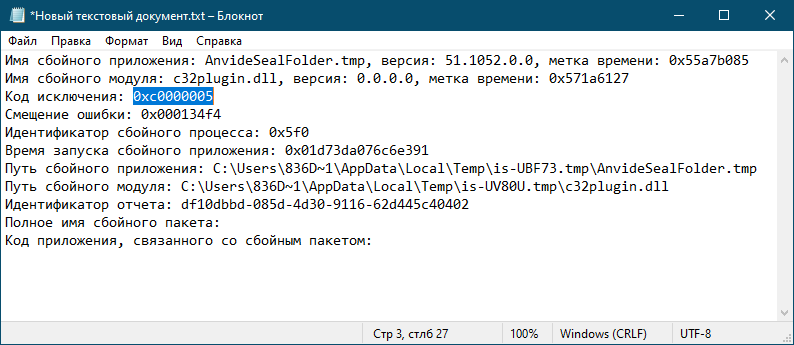 В общем, мы решили не рисковать и нашли установочный файл версии 5,25. На этот раз установка прошла без ошибок, да и VirusTotal ничего не показал. При первом запуске программа предложила выбрать язык интерфейса и принять лицензионное соглашение.
В общем, мы решили не рисковать и нашли установочный файл версии 5,25. На этот раз установка прошла без ошибок, да и VirusTotal ничего не показал. При первом запуске программа предложила выбрать язык интерфейса и принять лицензионное соглашение. 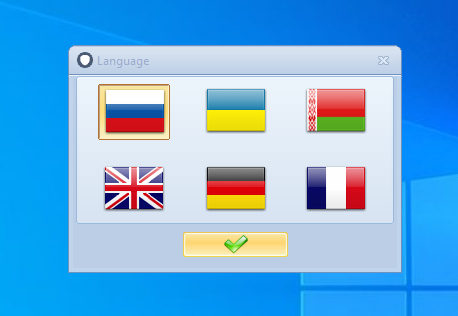
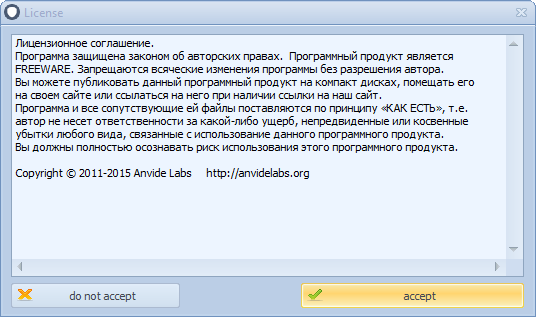 После принятия оного открылось окно с простым, немного мультяшным интерфейсом, представленным панелью инструментов и пустой областью. На панели располагаются девять значков, из которых интерес представляют первые семь.
После принятия оного открылось окно с простым, немного мультяшным интерфейсом, представленным панелью инструментов и пустой областью. На панели располагаются девять значков, из которых интерес представляют первые семь. 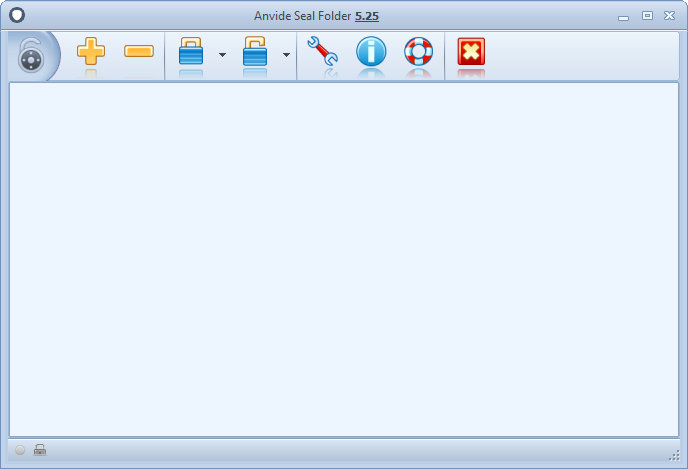 • Значок в виде круглого замка. Позволяет установить мастер-пароль на запуск Anvide Seal Folder. Рекомендуем воспользоваться данной опцией, это защитит саму утилиту, мастер-пароль не позволит запускать её другим пользователям.
• Значок в виде круглого замка. Позволяет установить мастер-пароль на запуск Anvide Seal Folder. Рекомендуем воспользоваться данной опцией, это защитит саму утилиту, мастер-пароль не позволит запускать её другим пользователям.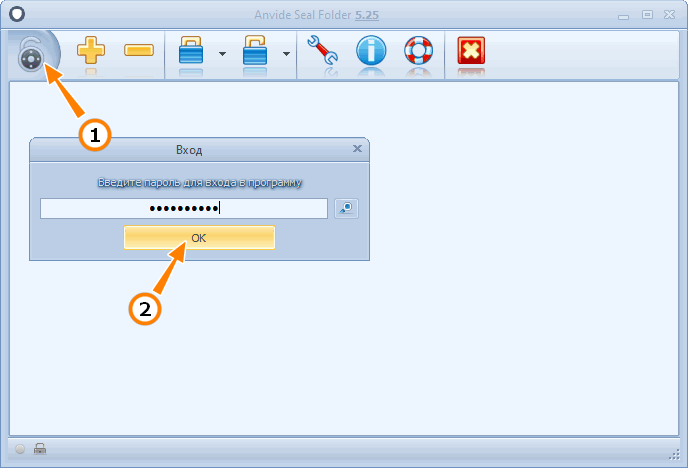 • Значки «+» и «-». Добавляют и удаляют скрываемые каталоги. Нажмите «плюс», чтобы добавить нужную вам папку в список контролируемых. Само по себе добавление элемента не защищает его, чтобы сделать его недоступным, нужно нажать голубой значок в виде прямоугольного закрытого замка.
• Значки «+» и «-». Добавляют и удаляют скрываемые каталоги. Нажмите «плюс», чтобы добавить нужную вам папку в список контролируемых. Само по себе добавление элемента не защищает его, чтобы сделать его недоступным, нужно нажать голубой значок в виде прямоугольного закрытого замка.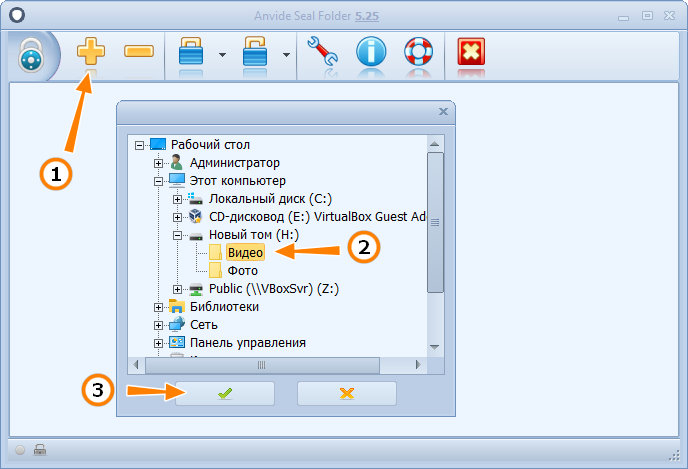 • Значки-замки. Значок в виде закрытого замка закрывает доступ к папке, значок в виде замка открытого, соответственно, восстанавливает доступ. Если папок в списке несколько, можно закрыть или открыть к ним доступ сразу, кликнув по импровизированной стрелке рядом со значком и выбрав в меню соответствующую опцию. Но лучше всё-таки закрывать доступ к каждой папке отдельно. Почему? Потому что при ограничении доступа ко всем папкам сразу будет использован пустой пароль, тогда как закрытие папок по отдельности позволяет установить пароль и подсказку к нему для каждой из них.
• Значки-замки. Значок в виде закрытого замка закрывает доступ к папке, значок в виде замка открытого, соответственно, восстанавливает доступ. Если папок в списке несколько, можно закрыть или открыть к ним доступ сразу, кликнув по импровизированной стрелке рядом со значком и выбрав в меню соответствующую опцию. Но лучше всё-таки закрывать доступ к каждой папке отдельно. Почему? Потому что при ограничении доступа ко всем папкам сразу будет использован пустой пароль, тогда как закрытие папок по отдельности позволяет установить пароль и подсказку к нему для каждой из них. 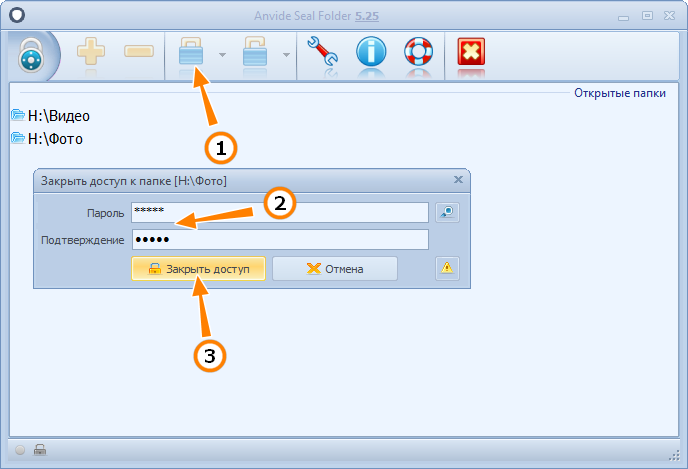
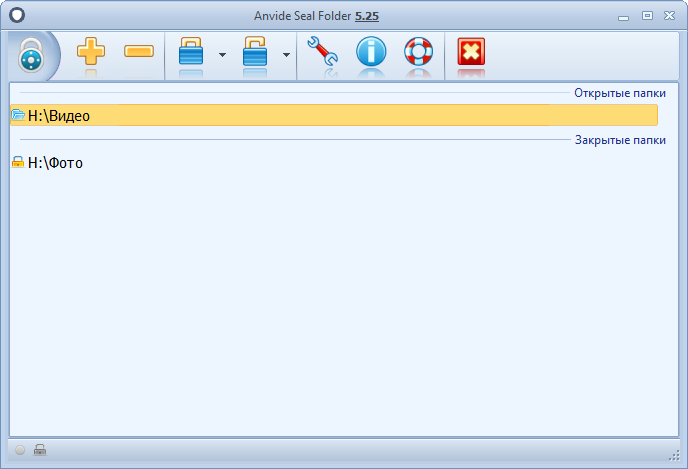 Учитывайте этот момент, если решите использовать программу без мастер-пароля. Чтобы разблокировать папку, кликните по ней дважды или нажмите значок в виде открытого замка, введите пароль и нажмите «Открыть доступ».
Учитывайте этот момент, если решите использовать программу без мастер-пароля. Чтобы разблокировать папку, кликните по ней дважды или нажмите значок в виде открытого замка, введите пароль и нажмите «Открыть доступ». 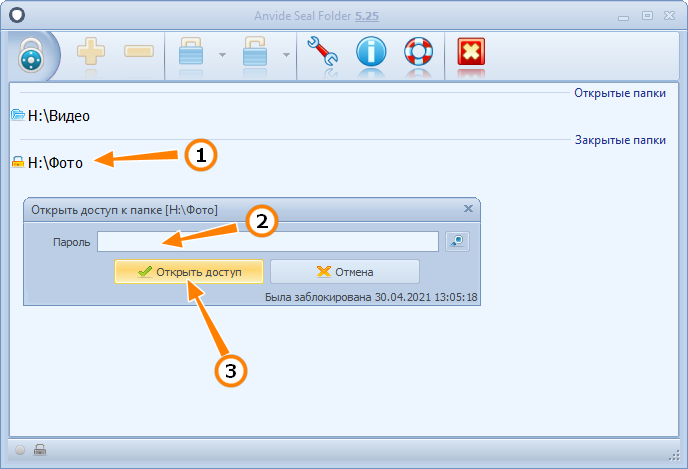 По большому счету это всё, что нужно уметь пользователю Anvide Seal Folder. Есть, однако, ещё один важный момент, о котором следует знать. Когда вы устанавливаете защиту для папки, программа автоматически перемещает её в каталог $RECYCLE.BIN → .secure. → 0000000, где 0000000 — произвольное число, которое у каждого будет своё. У нас это, к примеру, 80022782. Если в свойствах папок и поиска вы включите отображение защищённых системных файлов, то в корне диска сможете увидеть папку $RECYCLE.BIN, а в ней — папку .secure.
По большому счету это всё, что нужно уметь пользователю Anvide Seal Folder. Есть, однако, ещё один важный момент, о котором следует знать. Когда вы устанавливаете защиту для папки, программа автоматически перемещает её в каталог $RECYCLE.BIN → .secure. → 0000000, где 0000000 — произвольное число, которое у каждого будет своё. У нас это, к примеру, 80022782. Если в свойствах папок и поиска вы включите отображение защищённых системных файлов, то в корне диска сможете увидеть папку $RECYCLE.BIN, а в ней — папку .secure. 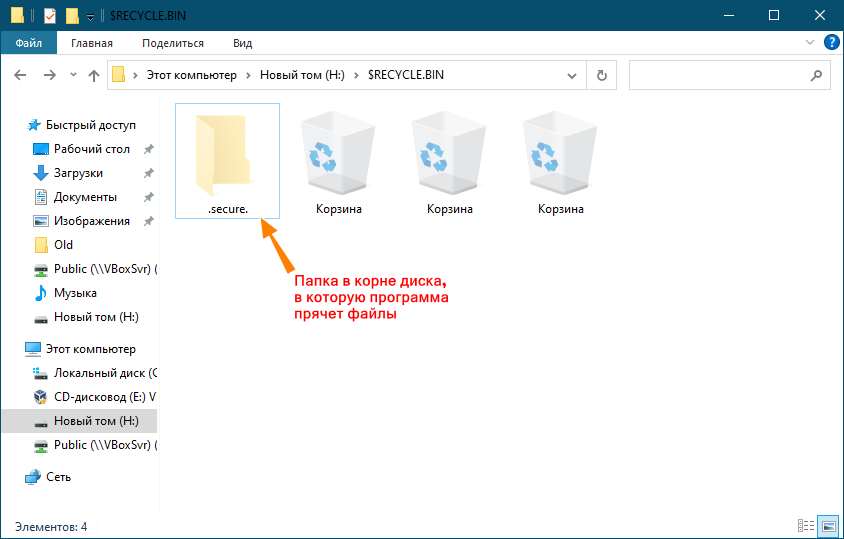 Открыть её средствами Windows не получится, но это не означает, что её вообще нельзя открыть. Например, шестнадцатеричный редактор WinHex позволяет обходить ограничения файловой системы NTFS, получая доступ к недоступным объектам. Открыв раздел в WinHex и выбрав опцию «Recover/Copy», можно скопировать содержимое каталога .secure. на рабочий стол и без проблем открыть его соответствующим программным обеспечением.
Открыть её средствами Windows не получится, но это не означает, что её вообще нельзя открыть. Например, шестнадцатеричный редактор WinHex позволяет обходить ограничения файловой системы NTFS, получая доступ к недоступным объектам. Открыв раздел в WinHex и выбрав опцию «Recover/Copy», можно скопировать содержимое каталога .secure. на рабочий стол и без проблем открыть его соответствующим программным обеспечением. 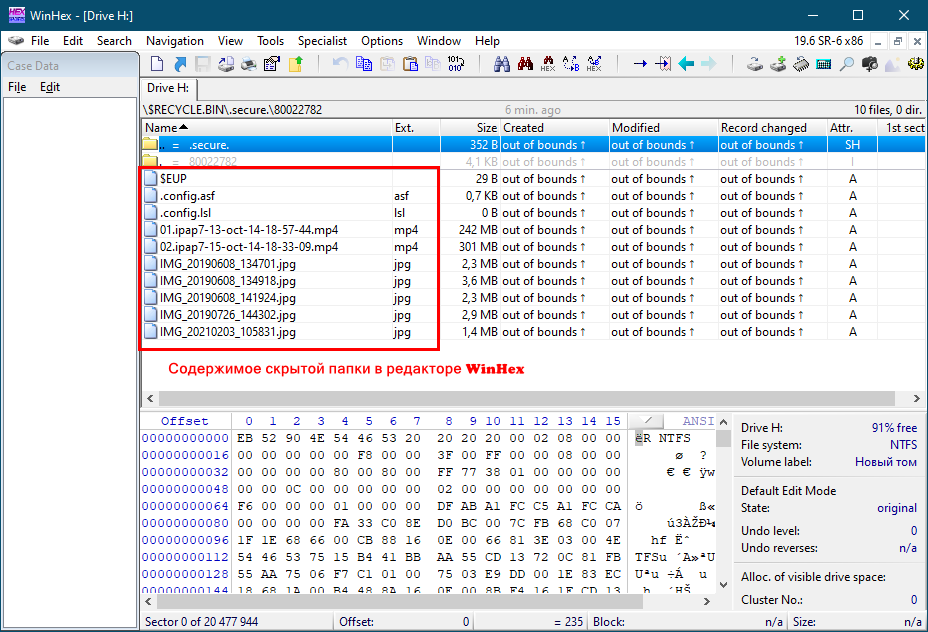
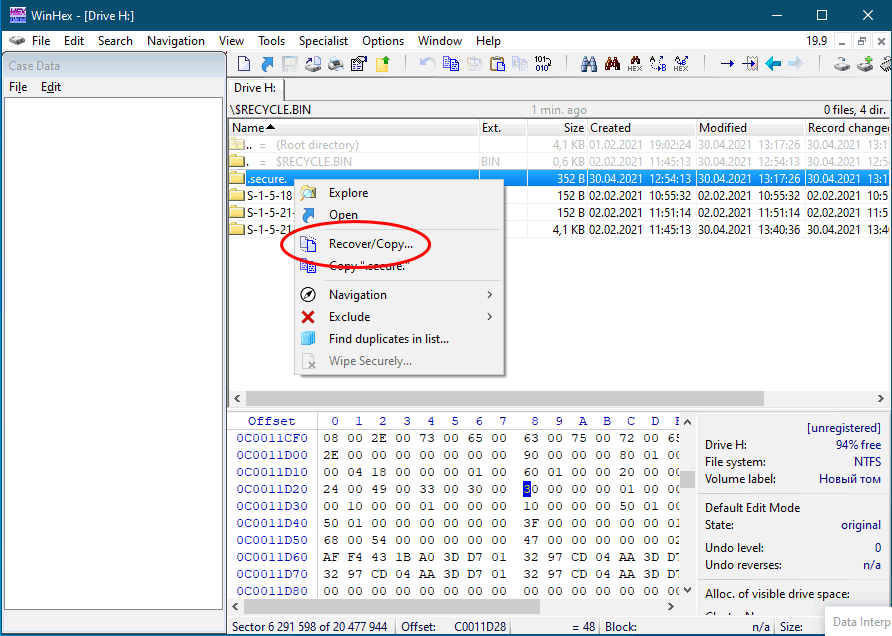 Поэтому, если таки решите взять Anvide Seal Folder на вооружение, помимо парольной защиты, которая в действительности не защищает, обязательно используйте шифрование. Сразу после установки программы зайдите в её настройки и на вкладке «Уровень защиты» перетащите ползунок в крайнее правое положение.
Поэтому, если таки решите взять Anvide Seal Folder на вооружение, помимо парольной защиты, которая в действительности не защищает, обязательно используйте шифрование. Сразу после установки программы зайдите в её настройки и на вкладке «Уровень защиты» перетащите ползунок в крайнее правое положение. 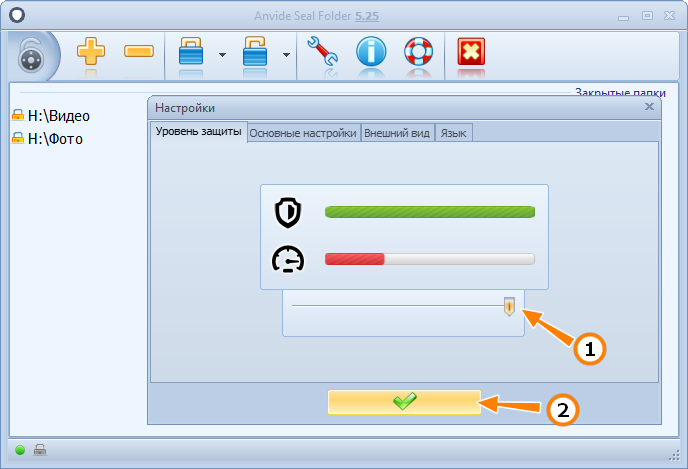
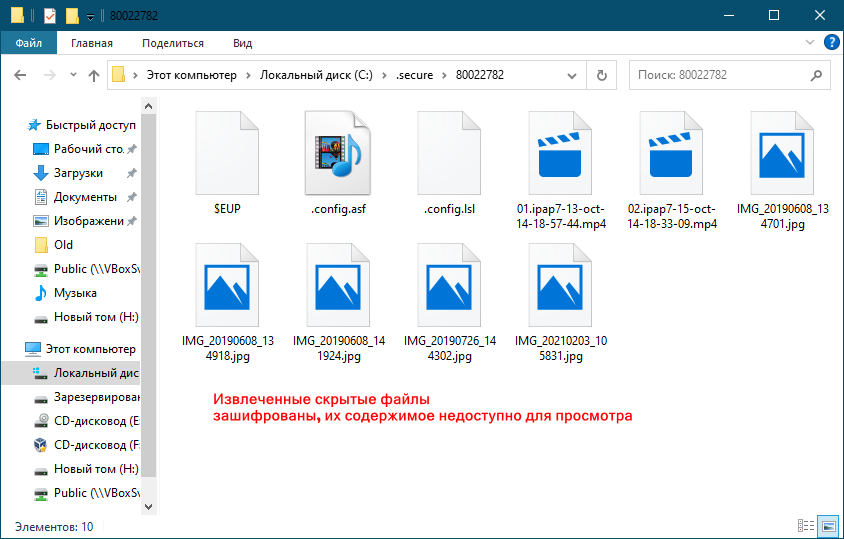 Это включит шифрование содержимого каталогов и, если даже кто-то получит доступ к папке .secure. и скопирует хранящиеся в ней файлы, то всё равно не сможет их открыть, разве что ему удастся взломать сам алгоритм шифрования, используемый Anvide Seal Folder.
Это включит шифрование содержимого каталогов и, если даже кто-то получит доступ к папке .secure. и скопирует хранящиеся в ней файлы, то всё равно не сможет их открыть, разве что ему удастся взломать сам алгоритм шифрования, используемый Anvide Seal Folder.